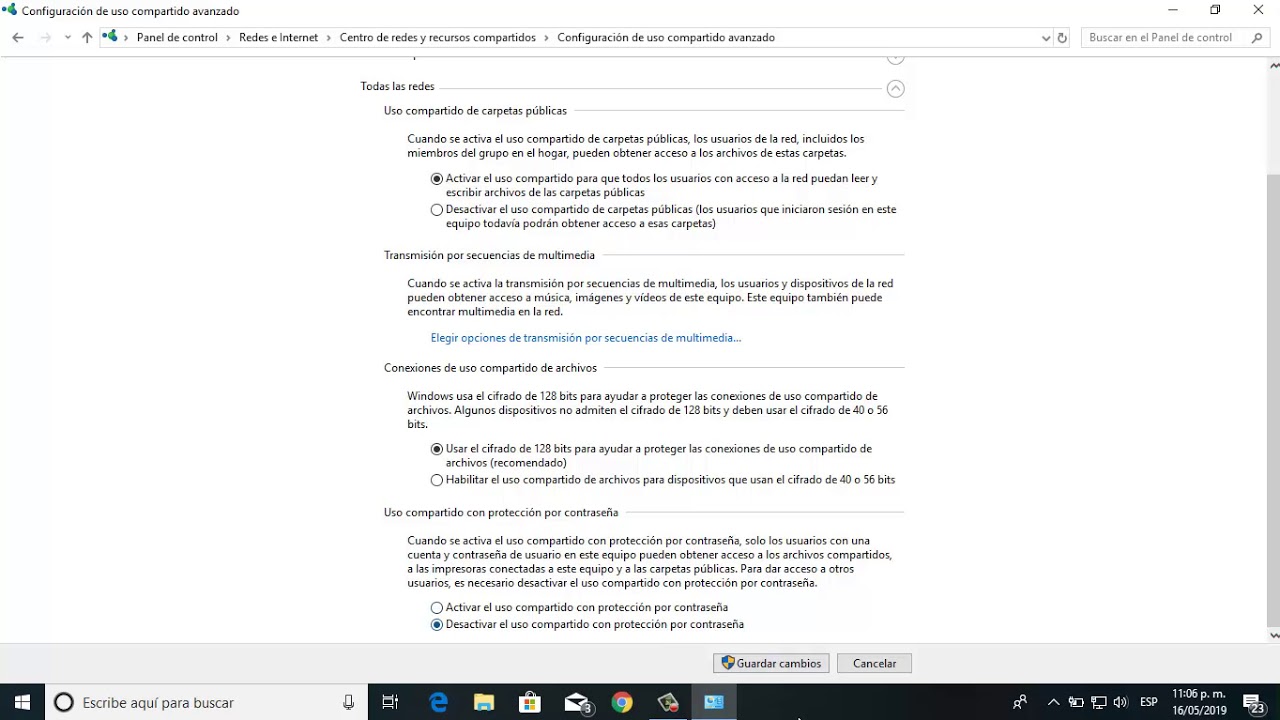
El uso compartido avanzado es una herramienta muy útil para aquellos que trabajan en equipo o necesitan compartir archivos y recursos con otros usuarios de la red. En este tutorial, aprenderás cómo configurar el uso compartido avanzado en tu equipo y cómo hacer que sea seguro y eficiente. Desde la creación de grupos de trabajo hasta la asignación de permisos de acceso, este tutorial te proporcionará los conocimientos necesarios para facilitar el intercambio de información y colaboración en tu red.
Optimizando la configuración de uso compartido avanzado en tu dispositivo: paso a paso
El uso compartido avanzado es una función que te permite compartir archivos y dispositivos en una red local. Sin embargo, para que esta función funcione de manera óptima, es necesario configurarla adecuadamente. En este artículo, te enseñaremos cómo configurar el uso compartido avanzado en tu dispositivo, paso a paso.
Paso 1: Habilitar el uso compartido avanzado
Lo primero que debes hacer es habilitar el uso compartido avanzado en tu dispositivo. Para hacerlo, ve a la configuración de red y selecciona la opción de «uso compartido avanzado». Asegúrate de que esté activado.
Paso 2: Configurar el grupo de trabajo
El siguiente paso es configurar el grupo de trabajo. El grupo de trabajo es un nombre que identifica a todos los dispositivos de la red local. Para configurarlo, ve a la sección de «grupo de trabajo» en la configuración de red y elige un nombre para el grupo de trabajo. Asegúrate de que todos los dispositivos de la red tengan el mismo nombre de grupo de trabajo.
Paso 3: Configurar las carpetas compartidas
Ahora es el momento de configurar las carpetas compartidas. Las carpetas compartidas son las que permiten que otras personas accedan a los archivos en tu dispositivo. Para configurarlas, selecciona las carpetas que deseas compartir y haz clic en «compartir». Asegúrate de que los permisos de acceso estén configurados correctamente.
Paso 4: Configurar los permisos de acceso
Los permisos de acceso son importantes para garantizar que solo las personas autorizadas puedan acceder a tus archivos compartidos. Puedes configurar los permisos de acceso en la configuración de carpetas compartidas. Asegúrate de que solo las personas autorizadas tengan acceso a tus archivos compartidos.
Paso 5: Configurar el firewall
El firewall es una herramienta de seguridad que protege tu dispositivo de amenazas externas. Sin embargo, también puede bloquear el acceso a tus archivos compartidos. Para evitar esto, debes configurar el firewall para permitir el acceso a tus archivos compartidos. Busca la opción de «configuración del firewall» en la configuración de red y asegúrate de que esté configurado para permitir el acceso a tus archivos compartidos.
Asegúrate de que el uso compartido avanzado esté habilitado, configura el grupo de trabajo, las carpetas compartidas, los permisos de acceso y el firewall correctamente. Con estos ajustes, podrás compartir tus archivos y dispositivos de manera segura y eficiente en tu red local.
Mejora la privacidad de tus archivos: Aprende a personalizar las opciones de uso compartido
Cuando compartes archivos en línea, es importante tener en cuenta la privacidad de tus datos. Afortunadamente, las opciones de uso compartido avanzado pueden ayudarte a personalizar quién tiene acceso a tus archivos y cómo se comparten. Aquí te mostramos cómo configurar el uso compartido avanzado para mejorar la privacidad de tus archivos.
Paso 1: Selecciona el archivo que deseas compartir
Antes de comenzar a configurar las opciones de uso compartido avanzado, debes seleccionar el archivo que deseas compartir. Puedes hacerlo directamente desde tu ordenador o desde servicios en la nube como Dropbox o Google Drive.
Paso 2: Configura las opciones de uso compartido
Una vez que hayas seleccionado el archivo, debes configurar las opciones de uso compartido. Esto variará dependiendo del servicio que estés utilizando, pero generalmente encontrarás opciones como «compartir con», «permisos» y «vencimiento del enlace».
Paso 3: Selecciona quién puede acceder al archivo
En la mayoría de los servicios de uso compartido, puedes seleccionar quién puede acceder al archivo. Puedes elegir compartirlo con una persona específica, un grupo de personas o hacerlo público para que cualquiera pueda acceder a él.
Paso 4: Configura los permisos de acceso
También puedes configurar los permisos de acceso para el archivo. Esto te permitirá controlar quién puede editar, comentar o simplemente ver el archivo. Asegúrate de seleccionar los permisos que mejor se adapten a tus necesidades de privacidad.
Paso 5: Establece la caducidad del enlace
Finalmente, si deseas limitar el tiempo que el archivo esté disponible para compartir, puedes establecer una fecha de vencimiento del enlace. Esto asegurará que el archivo no esté disponible después de un cierto período de tiempo.
Asegúrate de seleccionar cuidadosamente quién puede acceder al archivo, cómo pueden interactuar con él y por cuánto tiempo estará disponible. Con estos pasos simples, puedes compartir tus archivos en línea con tranquilidad, sabiendo que tus datos están seguros y protegidos.
Domina el uso compartido de archivos en Windows con estos sencillos pasos
Configurar el uso compartido avanzado de archivos en Windows puede parecer una tarea complicada, pero con estos sencillos pasos podrás dominar esta función en poco tiempo. El uso compartido de archivos es una herramienta esencial en cualquier red de trabajo, ya que permite la transferencia de archivos entre diferentes equipos de forma eficiente y segura.
Paso 1: Habilitar el uso compartido avanzado
Lo primero que debes hacer es habilitar el uso compartido avanzado en tu equipo. Para ello, dirígete al Panel de Control y selecciona la opción «Redes e Internet». Luego, haz clic en «Centro de redes y recursos compartidos» y selecciona «Opciones de uso compartido avanzado». Aquí deberás marcar la opción «Activar el uso compartido de archivos y carpetas» y guardar los cambios.
Paso 2: Crear una carpeta compartida
Una vez activado el uso compartido avanzado, debes crear una carpeta compartida en tu equipo. Para ello, selecciona la carpeta que deseas compartir y haz clic derecho sobre ella. Luego, selecciona la opción «Propiedades» y dirígete a la pestaña «Compartir». Marca la opción «Compartir esta carpeta» y configura los permisos de acceso según tus necesidades.
Paso 3: Configurar los permisos de acceso
Es importante que configures los permisos de acceso a la carpeta compartida para garantizar la seguridad de tus archivos. Para ello, selecciona la opción «Compartir» en la pestaña de «Propiedades» de la carpeta compartida. Aquí podrás configurar los permisos de acceso para los usuarios o grupos que desees.
Paso 4: Acceder a la carpeta compartida desde otro equipo
Una vez configurada la carpeta compartida, podrás acceder a ella desde otro equipo de la red. Para ello, dirígete al Explorador de archivos de Windows y selecciona la opción «Red» en el panel izquierdo. Aquí deberás ver el nombre de tu equipo y la carpeta compartida que has creado. Haz clic sobre ella y podrás acceder a los archivos compartidos.
Conclusión
Siguiendo estos sencillos pasos podrás dominar el uso compartido de archivos en Windows y aprovechar al máximo esta herramienta. Recuerda siempre configurar los permisos de acceso de forma adecuada para garantizar la seguridad de tus archivos y evitar accesos no autorizados.
Explorando las funciones avanzadas del uso compartido de archivos
El uso compartido de archivos es una herramienta esencial en la era digital actual, y se ha convertido en una necesidad para muchas empresas y organizaciones. Sin embargo, a menudo solo se utilizan las funciones básicas del uso compartido de archivos, lo que significa que muchas de las características avanzadas no se aprovechan al máximo. En este artículo, exploraremos algunas de las funciones avanzadas del uso compartido de archivos que pueden ayudar a mejorar la eficiencia y la seguridad de su empresa.
Una de las funciones avanzadas más importantes del uso compartido de archivos es la capacidad de establecer permisos de acceso a los archivos. Esto significa que solo las personas autorizadas pueden acceder a los archivos y carpetas compartidos, lo que ayuda a proteger su información confidencial. Además, los permisos se pueden establecer a nivel de usuario o de grupo, lo que hace que la administración de permisos sea más fácil y eficiente.
Otra función avanzada del uso compartido de archivos es la capacidad de establecer fechas de caducidad para los archivos compartidos. Esto significa que los archivos se pueden compartir por un período de tiempo limitado y luego se eliminan automáticamente una vez que se alcanza la fecha de caducidad. Esta función es útil para garantizar que los archivos no se compartan accidentalmente durante más tiempo del necesario y se puedan eliminar de manera segura cuando ya no sean necesarios.
Además, el uso compartido avanzado permite la colaboración en tiempo real en los archivos compartidos. Esto significa que varias personas pueden trabajar en un archivo al mismo tiempo y ver los cambios que se realizan en tiempo real. Esto es especialmente útil para proyectos en los que muchas personas están trabajando juntas en un archivo y necesitan ver las actualizaciones en tiempo real.
Establecer permisos de acceso, fechas de caducidad y colaboración en tiempo real son solo algunas de las características avanzadas que puede aprovechar para mejorar el uso compartido de archivos de su empresa. Si aún no ha explorado estas funciones avanzadas, le recomendamos que lo haga para aprovechar al máximo esta herramienta esencial en la era digital actual.
